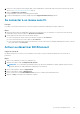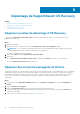Users Guide
4. Connectez-vous à n’importe quel réseau par câble ou sans fil disponible. Pour obtenir des instructions pour la connexion aux réseaux
sans fil, voir Se connecter à un réseau sans fil. , page 25.
5. Cliquez sur Démarrer la restauration.
Le téléchargement commence et peut durer plusieurs minutes.
6. Lorsque le téléchargement est terminé, la page d’accueil de SupportAssist OS Recovery s’affiche.
Se connecter à un réseau sans fil.
Prérequis
Le modem ou routeur sans fil doit être mis sous tension et placé à proximité de l'ordinateur pour faciliter sa détection.
Étapes
1. Dans la liste des réseaux sans fil disponibles, sélectionnez un réseau sans fil. Si vous souhaitez vous connecter à un réseau sans fil
masqué qui n'est pas répertorié, cliquez sur Ajouter des réseaux Wi-Fi.
2. Selon le type de réseau sans fil, effectuez les tâches suivantes :
● Pour un réseau sans fil sécurisé, entrez le mot de passe et cliquez sur Se connecter.
● Pour un réseau sans fil non sécurisé, cliquez sur Se connecter.
● Pour un réseau sans fil masqué, entrez le nom du réseau ou le SSID, sélectionnez une méthode d'authentification, entrez le mot de
passe, puis cliquez sur Se connecter.
Activer ou désactiver BIOSConnect
À propos de cette tâche
Par défaut, BIOSConnect est activé sur votre ordinateur. Si nécessaire, vous pouvez désactiver BIOSConnect en fonction de vos
préférences.
Étapes
1. Mettez votre ordinateur sous tension (ou redémarrez-le).
2. Appuyez sur F2 pour accéder à Configuration du système.
REMARQUE :
Si vous attendez trop longtemps et que le logo du système d’exploitation s’affiche, patientez jusqu’à ce que le
bureau de Windows soit visible, redémarrez l’ordinateur, puis recommencez.
3. Dans le volet de gauche, cliquez sur SupportAssist.
4. Dans le volet de droite, cliquez sur BIOSConnect.
5. Cochez ou décochez la case Activer BIOSConnect pour activer ou désactiver la tâche BIOSConnect.
6. Appuyez sur F10 pour enregistrer les modifications et quitter.
Présentation de BIOSConnect
25